Unter macOS ist das Auswerfen von USB-Laufwerken mehr oder weniger nervige Pflicht. Zieht Ihr eine externe Festplatte oder einen USB-Stick vom Mac ab, ohne das Laufwerk vorher zu trennen, kann es im schlimmsten Fall einen Datenverlust geben – zumindest aber weist das System Euch darauf hin, dass Ihr künftig doch bitte vorsichtiger agieren mögt. Die Open-Source-App Ejectify kann Laufwerke unter macOS nicht nur automatisch Auswerfen, sie verbindet sie später auch gleich wieder. Damit wird der Mac-Alltag deutlich komfortabler.Weiterlesen »
automatisch
-
macOS: Externe Laufwerke automatisch auswerfen und wieder einbinden
-
Anleitung: Scribus-Layouts automatisch aus CSV-Datei füllen
Ein Layout mit Scribus zu gestalten ist eine Sache. Aber wie kommt dann der Text hinein? Für eine einzelne Seite kann man ihn natürlich einfach hinein kopieren. Aber wenn es Dutzende Seiten mit unterschiedlichen Texten sein sollen? Etwa Visitenkarten für 20 Kollegen? Oder 120 Seiten Artikel in eine Zeitschrift? Serienbriefe? Personalisierte Broschüren? Das lässt sich auch dynamisch erledigen – womit Scribus zum Rohbau eines CMS wird. Weiterlesen »
-
Endlich einfach: Linux und Linux-Tools unter Android nutzen, ohne Root
Es gibt schon lange Möglichkeiten, komplette Linuxe als App unter Android laufen zu lassen. Oder auch einzelne Linux-Programme. Aber jetzt geht das endlich einfach: Die App UserLAnd erledigt die technische Frickelei im Hintergrund vollautomatisch! Ihr wollt Gimp auf dem Tablet? Ein simpler Klick genügt.Weiterlesen »
-
Mac: Hohe CPU-Auslastung durch fsck_hfs? Hier die Lösung!
Ein Blick in die Aktivitätsanzeige von macOS offenbart mitunter merkwürdige Dinge. Wenn etwa ein Prozess über Stunden den Prozessor auslastet, ist das gerade auf einem MacBook ein echtes Problem. Normalerweise geht macOS recht souverän mit nervigen Prozessen um, doch es gibt auch Ausnahmen. Ein Beispiel dafür ist der Prozess fsck_hfs. Wir zeigen Euch, was es damit auf sich hat und wie Ihr damit umgehen solltet. Weiterlesen »
-
Facebook: Nervige Auto-Übersetzung abschalten
„Kommt schon, ihr Eisen!“ Mit diesem etwas irritierenden Schlachtruf begrüßte mich kürzlich die Facebook-Timeline von West Ham United – wohlgemerkt über den offiziellen englischen Account. Warum? Die Hammers berichteten über ihre „Premiere League Vorrichtungen für die Saison 2018/2019“. Meine anfängliche Verwirrung wich zunächst Belustigung und dann einem verständnislosen Kopfschütteln: Facebook hat seine App mit einer neuen und überaus fragwürdigen Auto-Übersetzung ausgestattet. Glücklicherweise lässt sich das Kauderwelsch aber einfach deaktivieren. Wir zeigen Euch, wie es geht!Weiterlesen »
-
Bilder automatisch zuschneiden und Weißraum entfernen
Auf Bildern wie Screenshots finden sich recht häufig leere weiße Flächen, sei es außen herum oder auch mittendrin – das sieht doof aus und verschwendet Platz. Mit Gimp könnt Ihr natürlich völlig problemlos überschüssige Randbereiche mit einem Klick entfernen. Aber auch alle Zeilen und Spalten, die durchgehend einfarbig sind, lassen sich entfernen. So könnt Ihr Bilder auf die wesentlichen Inhalte zuschneiden.Weiterlesen »
-
Anleitung: Mails ohne Interaktion per Terminal/Batch verschicken
Mails lassen sich auch unter Windows ganz einfach per Skript beziehungsweise aus dem Terminal verschicken – ganz ohne grafische Oberfläche oder Interaktion. So könntet Ihr beispielsweise superschnell Info-Mails an Euch selbst schicken, automatisch Statusmeldungen bekommen oder Standard-Mails automatisieren (Krankmeldungen ;), Rechnungen, Einladungen, etc.).
Warum nicht Thunderbird?
Thunderbird dürfte nach wie vor auf etlichen Desktops laufen, warum also nicht mit dem Standard-Mailer? Schließlich ist Thunderbird Open Source – da wird es ja wohl Kommandozeilenoptionen geben! Gibt es auch, doch leider: Mit der compose-Option kann man mit Thunderbird zwar Mails erstellen, aber sie werden immer noch im Composer geöffnet und müssen manuell per Send-Knopf verschickt werden.
SwithMail ist ebenfalls Open Source und erledigt die Aufgabe wirklich mit Bravour – Ihr braucht nämlich absolute keinerlei Ahnung von der Kommandozeile! Und falls Ihr doch welche habt und eigene Skripte nutzt, könnt Ihr jedem Skript Mail-Benachrichtigungen spendieren!
1. Grundbefehl mit SwithMail bauen
SwithMail erleichtet Euch den Umgang mit der Kommandozeile, indem es Euch lustigerweise eine GUI präsentiert: Ihr gebt alle benötigten Daten ein und SwithMail erstellt den Befehl für den Terminal – Ihr müsst nur noch einfügen. Das Programm müsst Ihr lediglich entpacken. Wenn Ihr es aus beliebigen Ordnern beziehungsweise aus Skripten heraus ohne absolute Pfadangaben nutzen wollt, müsst Ihr die SwithMail-EXE noch im Windows-Pfad unterbringen – was so funktioniert.
Öffnet also SwithMail und gebt im Reiter Server Settings den Namen für das Von-Feld sowie die Login-Daten für den (Ausgangs-/SMTP-) Server an, im Reiter Email Addresses die Zieladresse und letztlich im Reiter Email Content einen Betreff. Für Gmail, Hotmail und Yahoo sind Server und Port bereits voreingestellt.
Letztlich legt Ihr im selben Reiter noch den eigentlichen Inhalt fest; wahlweise direkt als Text oder über eine beliebige Textdatei. Anschließend klickt Ihr auf die Schaltfläche Generate CLI string und bekommt den Kommandozeilenbefehl für exakt diese Mail. Im Terminal eingegeben, würde sie direkt ohne weitere Nachfrage versendet. Wirklich flexibel wird so ein Befehl erst mit ein paar Anpassungen.
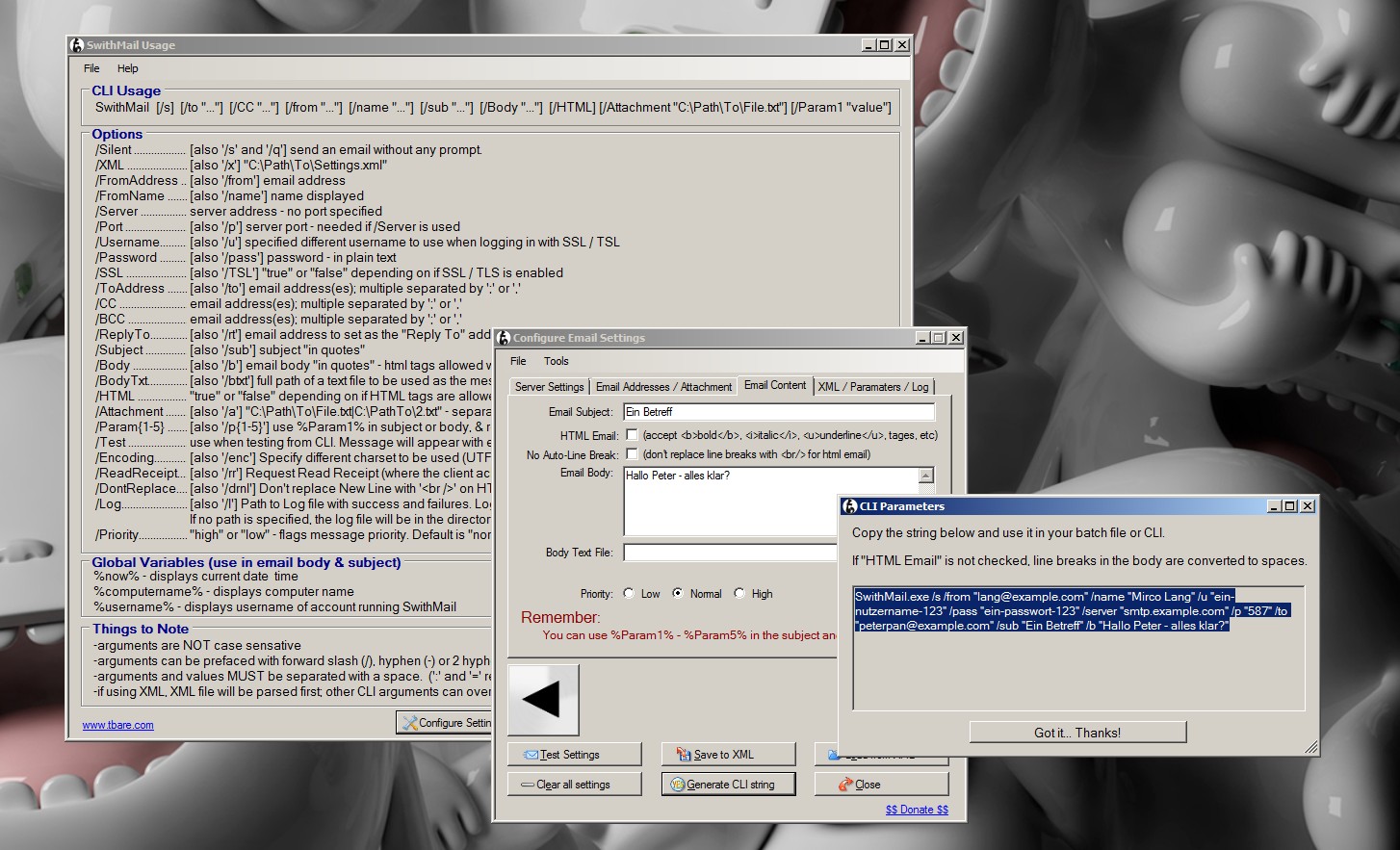
SmithMail macht den Umgang mit dem Terminal supereinfach! 2. Mail-Befehl anpassen
Zunächst einmal der fertige von SwithMail gebaute Befehl:
SwithMail.exe /s /from "lang@example.com" /name "Mirco Lang" /u "ein-nutzername-123" /pass "ein-passwort-123" /server "smtp.example.com" /p "587" /to "peterpan@example.com" /sub "Irgendein Betreff" /b "Hallo Peter, alles klar?"Das Muster sollte selbsterklärend sein – alles zwischen Anführungszeichen müsst Ihr natürlich durch eigene Werte ersetzen. Die Werte für Nutzername (u), Passwort (pass), Server und Port (587) könnt Ihr übrigens einfach in den Kontoeinstellungen Eures Mail-Programms nachschauen. Das Interessante daran: Natürlich dürft Ihr alle fixen Werte, also etwa den Nachrichtentext (b), durch Variablen ersetzen. Dazu ein Beispiel:
/b "%OS%"Die Windows-Systemvariable %OS% beinhaltet das Betriebssystem als Text, also beispielsweise „Windows_NT“. Mit diesem Befehl statt dem Hallo-Peter-Text, würde entsprechend eine Mail mit dem Inhalt „Window_NT“ an die festgelegte Adresse versand. Noch nicht spannend? Doch – mit etwas Fantasie.
3. Befehl (sinnvoll) einsetzen
Das Betriebssystem im Terminal auszulesen und an eine fixe Adresse zu verschicken, ist freilich blödsinnig. Aber schon, wenn Ihr einfach den Befehl so wie er ist in eine Textdatei packt und diese als Batch-Datei speichert, sieht die Welt anders aus: SwithMail und die Batch-Datei auf einen USB-Stick gepackt, an einen fremden Rechner gesteckt und Ihr könntet Euch Informationen über diesen Rechner schicken lassen – völlig unauffällig. (Ähh, nicht machen – versteht sich wohl von selbst.)
Punkt 1 ist also: Ab in eine Batch-Datei, etwa mein-mailer.bat.
Punkt 2: Baut mehr oder weniger dynamische Inhalte zusammen. Komplett statisch würde zum Beispiel eine krankmeldung-mailer.bat funktionieren: Mail an die Personalabteilung, Betreff „Krankmeldung“, ein Standardtext, fertig. Und wenn Ihr dann mal wieder morgens mit Fieber im Bett liegt, ist ein Doppelklick auf eine Batch-Datei doch besser, als im kalten Arbeitszimmer eine Mail mit Thunderbird zu bauen, oder?!
Es geht aber auch deutlich dynamischer: Ihr ruft Eure Batch-Datei auf, gebt eine URL und ein Stichwort ein und bekommt dann unmittelbar alle auf der Website zum angegebenen Thema gefundenen Links als sauber formatierte Link-Liste gemailt. Wie das geht, seht Ihr im (inoffiziellen) zweiten Teil dieses Artikels. Und mit der Technik könnt Ihr dann auch etwas für Euch sinnvolles bauen, etwa halbautomatische Standard-Mail-Verteiler. Hier mal die Vorschau:
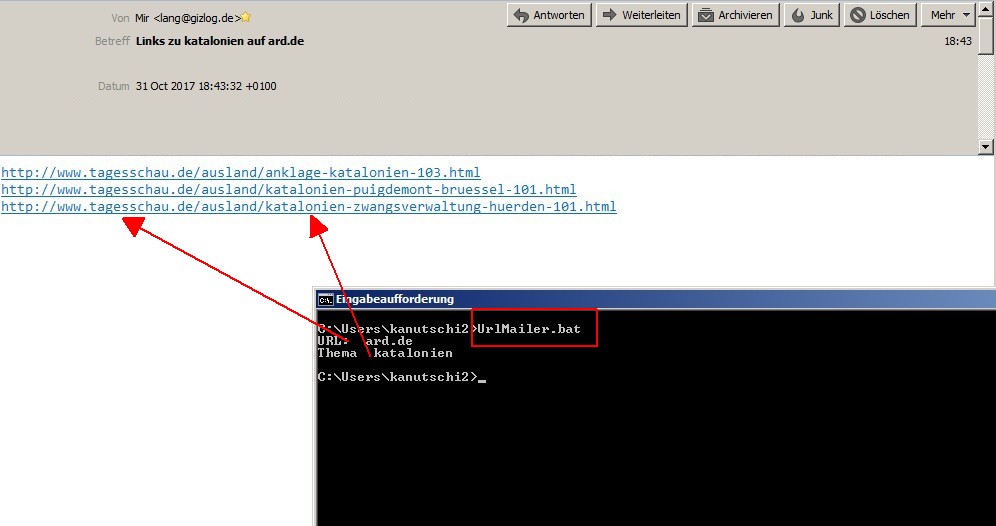
Ein Aufruf, zwei Fragen und schon gibts eine Linkliste per Mail. Weitere Anwendungbeispiele:
- System-Monitoring mit Log-Files, die per Windows-Aufgabenplanung regelmäßig gemailt werden.
- Mail-Benachrichtigungen, wenn auf Facebook/Twitter/Instagram irgendetwas bestimmtes passiert.
- 1-Klick-Mail-Verteiler für kleinere Rundschreiben.
- Kompletter Kommandozeilen-Mail-Versender (alle Werte als Variablen nehmen und diese im Terminal abfrage).
- Benachrichtigungen aus Skripten.
Und hier nochmal der Link zum Praxis-Beispiel.
-
Anleitung: Android mit Smart Lock automatisch entsperren
Wenn Euch die Sicherheit Eures Androiden (und natürlich den darauf gespeicherten Daten) in irgendeiner Weise wichtig ist, habt Ihr ein Bildschirmsperre eingerichtet. Manchmal ist es aber praktischer, wenn diese nicht aktiv ist. Das weiß man auch bei Google und hat dem System die Möglichkeit spendiert, unter bestimmten Umständen automatisch zu entsperren.Weiterlesen »
-
Blogger-Liebling: Hochkant-Bilder per Drag & Drop verschmelzen
Zugegeben, der Tipp ist schon recht speziell: Hochkant-Bilder, allen voran vertikale Screenshots von Smartphones, sehen in den meisten (Wordpress-) Blogs einfach scheisse aus – sie verbrauchen unendlich viel Screen und versauen das Layout. Also kombiniert man mehrere Hochkantbilder zu einem „normalen“ Bild. Das führte auch bei uns hier immer wieder zu Diskussionen: Auf der einen Seite der gestrenge Layoutfetischist Christian, auf der anderen Boris und Ich, schlicht zu faul für die Friemelei: Screens in Gimp öffnen, neues Bild anlegen, Screens einfügen, Trenner einfügen … Aber es geht auch einfacher: Vollautomatisch per Drag&Drop mit ImageMagick.Weiterlesen »
-
Bundesliga: Tore und Ergebnisse Eures Vereins als Notification – sofort!
Echte Fußballfans sind schon ein neugieriges Völkchen – selbst im Stadion wird ständig das Smartphone aktualisiert, um Zwischenstände und Ergebnisse anderer Spiele zu sehen. Und wer kennt es nicht: Man sitzt samstags mit Freunden in geselliger Runde und spätestens gegen 17:15 Uhr driften einige von dannen und schauen lieber auf den Bildschirm … Dabei gibt es eine simple Möglichkeit, jedes Tor, jedes Ergebnis Eures Lieblings-Vereins sofort als Benachrichtigung zu erhalten – natürlich kostenlos für Android und iOS.Weiterlesen »
-
Einführung in Telegram Bots 2: Nachrichten automatisch im Terminal empfangen
Wie Ihr Telegram-Bots erstellt und von der Kommandozeile aus Texte und Dateien sendet, haben wir Euch hier im Artikel gezeigt. Nun ist es aber auch nach der Lektüre leider nicht völlig selbsterklärend, wie Ihr anschließend Nachrichten empfangen könnt. Also zeigen wir Euch Schritt für Schritt, wie Ihr automatisch alle Nachrichten bekommt, die direkt an den Bot gerichtet sind oder aber in Gruppen gepostet werden, in denen der Bot Mitglied ist. Einzige Voraussetzung: Ihr habt einen Bot erstellt, wie in Teil 1 nachzulesen.Weiterlesen »
-
Kodi-Serie: Backups von Setup und Datenbank erstellen, wiederherstellen, planen
Wer Kodi intensiv nutzt, hat schnell ein paar Dutzend eigene Einstellungen, Quellen, Add-ons und Themes zudammen – und vermutlich eine große Datenbank. So viel Mühe sollte vor Verlust geschützt werden und das geht hervorragend mit dem Add-on „Backup“. Backup kann sämtliche Einstellungen sowie die Datenbank sichern und wiederherstellen. Selbst individuelle Ordner können ins Backup mit einbezogen werden. Und natürlich lässt sich das Backup auch automatisieren. Und so geht’s:Weiterlesen »
-
Anleitung: Wichtige Programme unter Windows automatisch installieren und aktualisieren
Ob neue Funktionen oder wichtige Sicherheits-Updates: Programme brauchen regelmäßig Pflege. Und während Linux und Mac OS X mit Ihren zentralen Verwaltungsfunktionen das Aktualisieren von Programmen zum Kinderspiel machen, ist es in Windows trotz des neuen Windows Stores immer noch ein Flickwerk. Zum Glück gibt es externe Programme, die Euch nicht nur die Installation, sondern auch die Wartung der Programme auf Eurem PC abnehmen und die Windows-Pflege deutlich erleichtern. Weiterlesen »
-
Sleep-Timer in allen iOS-Apps nutzen – Wiedergabe automatisch beenden
Zum Einschlafen noch ein Hörbuch hören oder sich von einem YouTube-Video berieseln lassen – viele von Euch werden es sicherlich ähnlich machen, wie ich. Leider bieten nicht alle Medienapps einen Sleep-Timer, der die Wiedergabe automatisch beendet. Zumindest für die iPhone- und iPad-Besitzer unter Euch ist das aber kein Problem: iOS bietet einen eingebauten Sleep-Timer, der für alle Apps funktioniert!
Weiterlesen » -
Office-Basics: Automatische Inhaltsverzeichnisse erstellen
Inhaltsverzeichnisse sind mit LibreOffice schnell erstellt, sofern Formatvorlagen korrekt genutzt werden – bereits die Standardeinstellungen führen zu äußerst zufriedenstellenden Ergebnissen. Der Workflow: Ihr bildet die Hierarchie des Dokuments über Formatvorlagen für Überschriften mit verschiedenen Ebenen ab und weißt Writer dann schlicht an, ein Standardverzeichnis zu erstellen.Weiterlesen »
-
Neue Serie: Office-Basics
Office-Programme sind nicht unbedingt spannend, aber es führt ja kein Weg dran vorbei – darum starten wir jetzt eine Serie mit Basics und kleinen Tipps zu Textverarbeitung, Tabellenkalkulation & Co. Dies ist der Übersichtsartikel, der ständig aktualisiert alle Office-Artikel auflistet – und gerne auch Anregungen und Fragen aufnimmt! Alle Artikel haben eines gemeinsam: Sie zeigen Schritt-für-Schritt und ohne großes Drumherum, wie es geht.Weiterlesen »
-
Anleitung: Alle Updates auf der PlayStation 4 automatisch installieren
Die Älteren unter Euch werden sich noch an Zeiten erinnern, als Konsolen einfach nur Spaß gemacht haben: Modul einstecken, einschalten, loszocken – vom Atari 2600 über Super Nintendo und Mega Drive bis hin zum Nintendo 64 war dieser Instant-Spielspaß völlig selbstverständlich. Dann kamen die CD- und DVD-Konsolen und mit ihnen die Ladezeiten. Richtig schlimm wurde es aber erst, als Playstation, Xbox und Co. ins Internet durften: Kaum ein Spiel startet heutzutage noch ohne Downloads von teilweise Gigabyte-großen Updates. Da zudem auch die System-Software regelmäßig durch die Hersteller aktualisiert wird, sind Wartezeiten vor dem Zocken unabdingbar. Immerhin könnt Ihr den Download und die Installation von Updates aber auch automatisch vornehmen lassen. Wir zeigen Euch, wie es auf der Playstation 4 funktioniert. Weiterlesen »
-
Anleitung: CD automatisch rippen und taggen – als MP3 und FLAC gleichzeitig
Ich höre schon die Lästerer – CDs rippen, das ist sowas von 90er … Aber sei’s drum, viele dürften noch beachtliche Bestände in den Regalen stehen haben – und allen, die in den 90ern Lichtdatenträger angesammelt haben sei gesagt: Es geht zu Ende mit Euren CDs – selbst Kauf-CDs werden langsam aber sicher immer schlechter lesbar. Stellt sich die Frage: Wie lassen sich Hunderte CDs mit minimalem Aufwand rippen und somit retten? Mit Linux geht das komplett automatisch: CD einlegen, warten bis sie ausgeworfen wird, fertig. Und als Ergebnis habt Ihr sauber getaggte FLAC- und MP3-Dateien. Das ganze bekommt Ihr mit drei einfachen Schritten.Weiterlesen »
-
Raspberry-Pi-Backup im Netzwerk speichern – ohne Extra-Software
Als was auch immer Ihr den Raspberry Pi nutzt, als Mediacenter mit Kodi, Retro-Spielekonsole, LAN-Radio oder Mailserver, es ist immer eine gute Idee, Euer Home-Verzeichnis mit Dateien und Einstellungen zu sichern. Und solange der Raspi im Netzwerk hängt, was wohl immer der Fall sein dürfte, geht das auch mit einem Tool, das bereits an Board ist: rsync. Weiterlesen »
-
Anleitung: Office-Dokumente und Spiele aus Kodi heraus öffnen
Wenn an dem Kodi-Rechner eine echte Tastatur hängt, spricht eigentlich nichts dagegen, das Vergnügen für kurze Arbeits-Sessions zu unterbrechen – und Office-Dokumente zu öffnen. Nun, Spiele könnt Ihr auf die gleiche Art öffnen – und die werden sogar automatisch mit Fanart getaggt! Das ganze funktioniert wunderbar einfach mit dem Add-on Advanced Launcher, das sehr einfach zu nutzen ist, aber ein paar Schritte für die Installation benötigt. Einmal installiert, kann der Launcher aber auch Dinge wie Spiele scrapern (Meta-Daten suchen), laufende Videos pausieren, Kategorien verwalten und eben jedes beliebige Programm oder Skript starten. Los geht’s:Weiterlesen »
-
Das Smartphone als Dokumentenscanner nutzen
Papierkram. Was. Gibt. Es. Schlimmeres? Schon dieses Wort: „Papierkram“. Schauderhaft. Und doch verfolgt es uns im Job, im Alltag, einfach überall. Doch wie so oft kann Euer Smartphone Euch auch hier das Leben ein wenig einfacher machen – und zwar, indem Ihr wichtige Dokumente ganz einfach schnell und ortsunabhängig einscannt und später per Cloud oder Kabel auf Euren Computer übertragt. Wir zeigen Euch, wie es geht!Weiterlesen »
-
App-Updates unter Android automatisch installieren – und was Ihr dabei beachten müsst
Apps! Apps! AAAAAAAAPPS!!!!! Vermutlich lehnen wir uns nicht besonders weit aus dem Fenster, wenn wir behaupten, dass Euer Smartphone oder Tablet mit nicht eben wenigen Apps vollgestopft ist. Erfreulicherweise sind die Entwickler eben jener Apps meist nicht untätig und verbessern und erweitern ihre Werke mit neuen Features und behobenen Fehlern. Damit diese Updates auch auf Eurem Androiden landen, müsst Ihr sie natürlich installieren. Über den Google Play Store funktioniert dies glücklicherweise auf Wunsch vollautomatisch. Wir zeigen Euch, wie Ihr Eure Apps auf dem neuesten Stand haltet – und was es dabei zu beachten gilt.Weiterlesen »
-
Öffnen von iPhoto und Aperture bei Anschluss einer Kamera verhindern
Seit einiger Zeit nervt mich mein iMac mit einer ausgesprochen unangenehmen Angewohnheit: Wann immer ich das iPhone anschließe, öffnet die Kiste iPhoto, das mit einer Mediathek von über 24.000 Bildern nicht eben anspruchslos in Sachen Festplattengeschwindigkeit ist. Das Problem: Der alte iMac hat nur eine konventionelle Festplatte – und das dauuuuuert. Zum Glück gibt es eine Möglichkeit, Mac OS X diese nervige Angewohnheit abzugewöhnen.Weiterlesen »
-
Anleitung: Time Machine-Backups auf Netzwerk-Festplatte am Router durchführen
Als frischgebackener Macbook-User hat sich Apples Time Machine schnell zu meinem Lieblings-Feature entwickelt. Automatische Backups und Wiederherstellungsfunktionen, ohne sich um Backup-Software kümmern zu müssen, hat schon was. Nervig ist nur, dass man dafür immer eine USB-Festplatte ans Macbook packen muss. Eine praktische Alternative ist das Backup auf einer Festplatte, die am WLAN-Router klemmt. Einige Hersteller integrieren die Time Machine-Funktion direkt in die Router, sodass die Einrichtung ein Kinderspiel ist.Weiterlesen »
-
Programme unter Mac OS X automatisch starten
Unter Windows gibt es den praktischen Autostart-Ordner – doch was machen Mac-Nutzer, die ein Programm direkt beim Systemstart parat haben wollen? Wenn Ihr in Eurer Arbeitsumgebung bei jedem Systemstart bestimmte Programme starten möchtet, helfen die Systemeinstellungen: Öffnet diese und wählt dort den Punkt „Benutzer & Gruppen“. Klickt anschließend auf „Anmeldeobjekte“ und fügt mit dem kleinen Plus-Symbol das Programm hinzu, das Ihr beim Hochfahren des Systems automatisch starten wollt. Wiederholt diesen Schritt mit allen Programmen, die Ihr benötigt. Mit dem Minus-Zeichen könnt Ihr vorhandene Einträge wieder löschen.Weiterlesen »
